Инструментът за изрязване не работи на вашия компютър в момента
Инструментът за изрязване(Snipping Tool) е инструмент за екранни снимки, който е вграден в Windows . Той улавя съдържанието на вашия екран и ви позволява да рисувате върху него, след което можете да запазвате или споделяте работата си. Има съобщения за потребители, които не могат да използват инструмента(Tool) за изрязване , защото той не се отваря, когато се опитат да го отворят. В тази статия ще обясним защо Snipping Tool не работи, включително решението за него. Този проблем възниква със следното съобщение, когато се задейства:
The Snipping Tool is not working on your computer right now. Restart your computer, and then try again. If the problem persists, contact your system administrator.
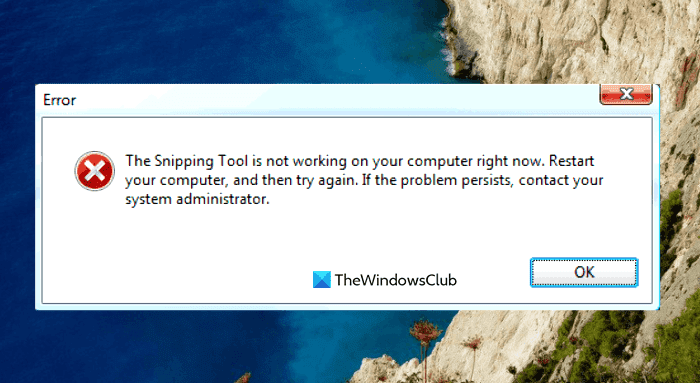
Каква е употребата на инструмента за изрязване(Snipping Tool) в Windows ?
Snipping Tool е много удобна програма, която всеки потребител на Windows трябва да знае как да използва. Той е безплатен и лесен за използване и може да бъде достъпен незабавно чрез натискане на клавиша Print Screen на клавиатурата. Този инструмент е чудесен за учители, студенти, уеб дизайнери, разработчици, инженери или всеки, който иска да заснеме екранни снимки на всичко на екрана си.
Можете да използвате инструмента за изрязване в Windows , за да заснемете екранна снимка на определена част от екрана. Опциите, които имате с инструмента за изрязване, зависят от това каква версия на Windows използвате. Като цяло ще можете да получите правоъгълна или свободна форма от това, което е на екрана ви, и след това да я запазите като тип файл, който желаете.
Инструментът за изрязване(Snipping Tool) не работи на вашия компютър в момента
Ако установите, че инструментът(Tool) за изрязване не работи на вашия компютър, можете да опитате следните предложения, за да разрешите този проблем:
- Рестартирайте инструмента за изрязване
- Стартирайте инструмента за проверка на системни файлове
- Идентифицирайте конфликтния софтуер
- Деактивирайте/активирайте инструмента за изрязване
Нека сега ги разгледаме подробно:
1] Стартирайте отново инструмента за изрязване
Като алтернатива можете да затворите инструмента(Tool) за изрязване и след това да го стартирате отново. По този начин няма да е необходимо да рестартирате компютъра си. Следните стъпки могат да ви насочат през процеса.
- Първо отворете диспечера на задачите(Open the Task Manager) .
- Щракнете върху бутона със стрелка надолу Повече подробности , за да разширите прозореца.(More details)
- В раздела Процеси(Processes) изберете SnippingTool и след това щракнете върху бутона Край на задачата(End task) .
- Отворете инструмента за изрязване още веднъж.
Сега програмата трябва да работи правилно.
2] Стартирайте инструмента за проверка на системни файлове
Този проблем може да възникне и поради наличието на повредени системни файлове и стартирането на инструмента за проверка на системните файлове(System File Checker) ще реши проблема. Така че, следвайте предложенията по-долу и вижте дали работи:

- Щракнете с десния бутон върху Start и отворете командата Run .
- Въведете(Type) cmd в текстовото поле и натиснете Ctrl+Shift+Enter , за да стартирате командния ред като администратор.
- Ако UAC подкани на екрана, щракнете върху бутона Да(Yes) , за да продължите.
- В прозореца на командния(Command Prompt) ред въведете командния ред по-долу, натиснете Enter , за да го изпълните
sfc /scannow
- Процедурата може да отнеме известно време, така че бъдете търпеливи.
Така че, ако искате да направите нещо друго, докато вашата система сканира текстовия код, тогава можете да го направите. След като успешно сканира вашето устройство с Windows , рестартирайте компютъра си и вижте дали вече можете да отворите инструмента(Snipping Tool) за изрязване на вашия компютър.
Прочетете : (Read)Инструмент за коригиране на изрязване Това приложение не може да отвори грешка
3] Идентифицирайте(Identify) конфликтния софтуер
Конфликт между Snipping Tool и друг софтуер може да доведе до този проблем. Ето защо трябва да проверите компютъра си за проблемен софтуер, особено прясно инсталирани програми, и да ги деактивирате, след като ги намерите.
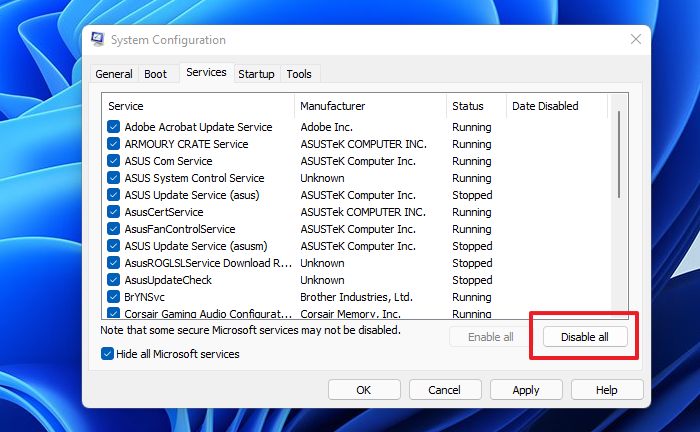
- Щракнете върху бутона Старт и въведете MSConfig в полето за търсене.
- Изберете резултата от търсенето, за да получите достъп до System Configuration .
- Превключете към услугите(Services) , след като системната конфигурация(System Configuration) се отвори.
- След това поставете отметка в квадратчето Скриване на всички услуги на Microsoft(Hide all Microsoft services) .
- Следващата стъпка е да изберете предполагаемите услуги, особено тези, свързани с новоинсталирания софтуер.
- След това кликнете върху бутона Деактивиране на всички(Disable all) .
- Щракнете върху Apply > OK , за да запазите промените.
След като рестартирате компютъра си, вижте дали инструментът за изрязване(Snipping Tool) работи сега в състояние на чисто зареждане(Clean Boot State) , в противен случай може да се наложи ръчно да идентифицирате и елиминирате софтуера за нарушение.
Свързано(Related) : Проблем с Windows предотвратява отварянето на изрязването на екрана
4] Деактивирайте/активирайте инструмента за изрязване

В случай, че нито един от горните методи не работи, препоръчваме да деактивирате инструмента за изрязване и да го активирате отново . Следните стъпки ще ви покажат как да направите това:
- Отворете менюто "Старт".
- Въведете(Type) gpedit.msc и натиснете Enter , за да отворите Local Group Policy .
- На следващия екран отидете до следните места: User Configuration > Administrative Templates > Windows Components > Tablet PC > Accessories.
- Отидете в дясната част на страницата и щракнете двукратно върху Не позволявайте на инструмента за изрязване да се изпълнява(Do not allow Snipping Tool to run)
- Поставете отметка в квадратчето Enabled и след това щракнете върху бутона OK .
- След това изберете Not Configured или Disabled и след това щракнете върху Apply > OK .
Защо инструментът за изрязване не работи?
Това са основните причини, поради които инструментът за изрязване може да не работи на вашия компютър с Windows.
- Промяната в пътя за запис по подразбиране е довела до това, че инструментът за изрязване(Snipping Tool) не може правилно да запазва екранни снимки.
- Ако някои системни файлове, свързани с инструмента за изрязване(Snipping) , са повредени, те може да не функционират правилно.
- Инструментът(Tool) за изрязване може да е в конфликт с някои приложения на трети страни.
Свързано(Related) : Инструментът за изрязване е заключен, замръзва или се срива в Windows.(Snipping Tool locked, freezes, or crashes in Windows.)
Related posts
Как да използвате инструмента за изрязване за Windows 10 и Windows 7 -
Инструментът за диагностика на паметта на Windows блокира
Как да използвате DirectX Diagnostic Tool (DxDiag) за отстраняване на неизправности
Инструментът за възстановяване на лични файлове ще възстанови липсващите лични файлове
Как да използвате преките пътища на инструмента за изрязване на Windows в Windows 10
Контролът на яркостта на Windows не работи или се променя автоматично
Поправка: Windows Driver Foundation използва висок процесор
Коригиране на криптирането на устройството е временно спряна грешка в Windows 11/10
Нещо се обърка, Изключете антивирусния софтуер, 0x8007045d
Неочаквана грешка ви пречи да изтриете файла
Компютърът блокира на екрана за подготовка за конфигуриране на Windows
Как да отваряте и четете файлове с малък дъмп на паметта (dmp) в Windows 11/10
Опцията Специално поставяне липсва или не работи в Office
Поправете грешка ERR_CERT_COMMON_NAME_INVALID
Microsoft Office Click-To-Run Високо използване на процесора в Windows 11/10
Бутонът за добавяне към любими е оцветен в сиво в приложението Снимки
Доставчиците на персонализирани идентификационни данни не успяват да се заредят в Windows 10
Вашият браузър няма достъп до клипборда, така че използвайте тези преки пътища
Облачният клипборд (Ctrl+V) не работи или не се синхронизира в Windows 10
Процесът на запис е неуспешен - грешка при калибриране на мощността или грешка при средна скорост
